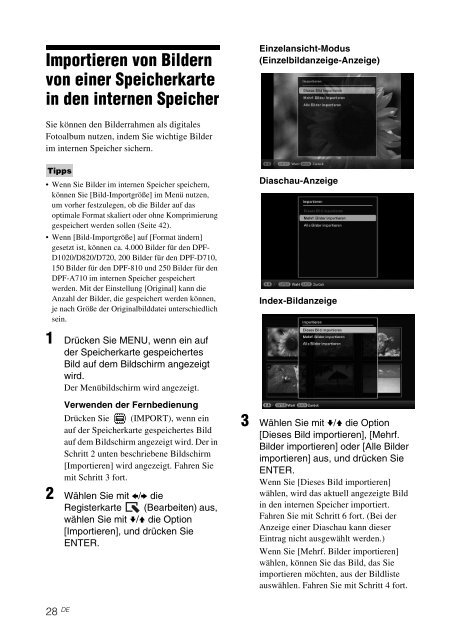Sony DPF-D810 - DPF-D810 Consignes d’utilisation Allemand
Sony DPF-D810 - DPF-D810 Consignes d’utilisation Allemand
Sony DPF-D810 - DPF-D810 Consignes d’utilisation Allemand
Create successful ePaper yourself
Turn your PDF publications into a flip-book with our unique Google optimized e-Paper software.
Importieren von Bildern<br />
von einer Speicherkarte<br />
in den internen Speicher<br />
Einzelansicht-Modus<br />
(Einzelbildanzeige-Anzeige)<br />
Sie können den Bilderrahmen als digitales<br />
Fotoalbum nutzen, indem Sie wichtige Bilder<br />
im internen Speicher sichern.<br />
Tipps<br />
• Wenn Sie Bilder im internen Speicher speichern,<br />
können Sie [Bild-Importgröße] im Menü nutzen,<br />
um vorher festzulegen, ob die Bilder auf das<br />
optimale Format skaliert oder ohne Komprimierung<br />
gespeichert werden sollen (Seite 42).<br />
• Wenn [Bild-Importgröße] auf [Format ändern]<br />
gesetzt ist, können ca. 4.000 Bilder für den <strong>DPF</strong>-<br />
D1020/D820/D720, 200 Bilder für den <strong>DPF</strong>-D710,<br />
150 Bilder für den <strong>DPF</strong>-810 und 250 Bilder für den<br />
<strong>DPF</strong>-A710 im internen Speicher gespeichert<br />
werden. Mit der Einstellung [Original] kann die<br />
Anzahl der Bilder, die gespeichert werden können,<br />
je nach Größe der Originalbilddatei unterschiedlich<br />
sein.<br />
Diaschau-Anzeige<br />
Index-Bildanzeige<br />
1 Drücken Sie MENU, wenn ein auf<br />
der Speicherkarte gespeichertes<br />
Bild auf dem Bildschirm angezeigt<br />
wird.<br />
Der Menübildschirm wird angezeigt.<br />
Verwenden der Fernbedienung<br />
Drücken Sie (IMPORT), wenn ein<br />
auf der Speicherkarte gespeichertes Bild<br />
auf dem Bildschirm angezeigt wird. Der in<br />
Schritt 2 unten beschriebene Bildschirm<br />
[Importieren] wird angezeigt. Fahren Sie<br />
mit Schritt 3 fort.<br />
2 Wählen Sie mit B/b die<br />
Registerkarte (Bearbeiten) aus,<br />
wählen Sie mit v/V die Option<br />
[Importieren], und drücken Sie<br />
ENTER.<br />
3 Wählen Sie mit v/V die Option<br />
[Dieses Bild importieren], [Mehrf.<br />
Bilder importieren] oder [Alle Bilder<br />
importieren] aus, und drücken Sie<br />
ENTER.<br />
Wenn Sie [Dieses Bild importieren]<br />
wählen, wird das aktuell angezeigte Bild<br />
in den internen Speicher importiert.<br />
Fahren Sie mit Schritt 6 fort. (Bei der<br />
Anzeige einer Diaschau kann dieser<br />
Eintrag nicht ausgewählt werden.)<br />
Wenn Sie [Mehrf. Bilder importieren]<br />
wählen, können Sie das Bild, das Sie<br />
importieren möchten, aus der Bildliste<br />
auswählen. Fahren Sie mit Schritt 4 fort.<br />
28 DE